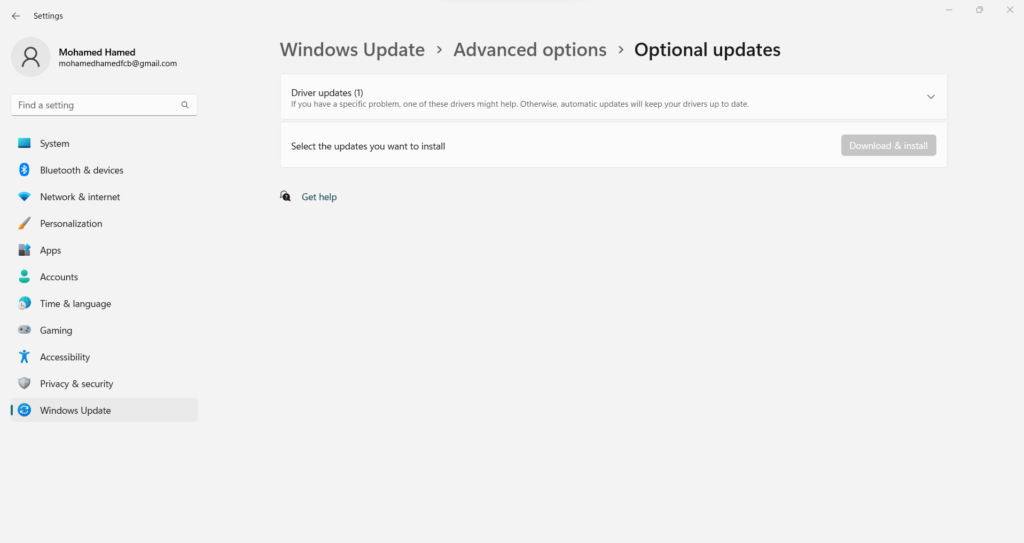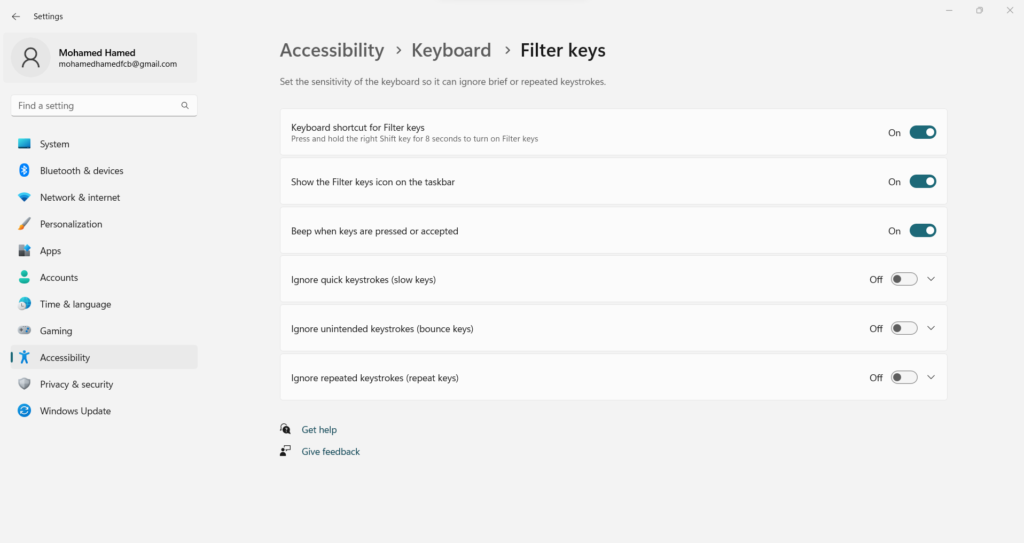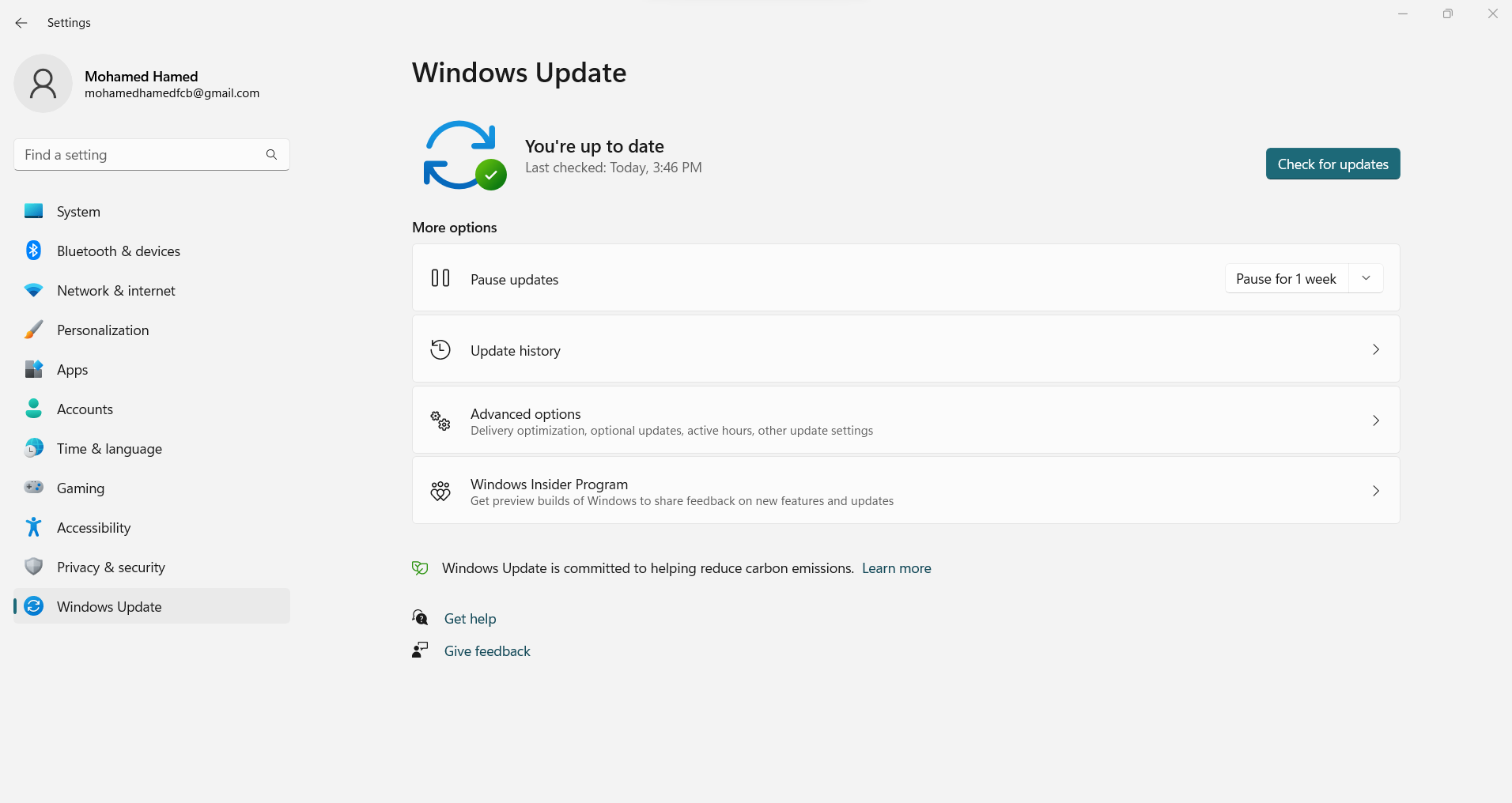حل مشكلة تقطيع الصوت في الكمبيوتر بشكل عشوائي
هل يصدر جهاز الكمبيوتر الذي يعمل بنظام ويندوز 11 صوت تنبيه ويتأخر أحيانًا؟ هل تواجه مشكلة تقطيع الصوت في الكمبيوتر ؟ حسنًا، أنت بالتأكيد لست وحدك. أبلغ العديد من المستخدمين في المنتديات عن سماع صوت متقطع وأداء على أجهزة الكمبيوتر بشكل عشوائي.
بعد البحث عن الأسباب المحتملة، وجدنا في الواقع العديد من السيناريوهات المختلفة التي قد تكون مسؤولة عن إنشاء هذه المشكلة الغريبة أو بعض مشاكل الصوت على ويندوز والتي تحدث بشكل عشوائي.
قد يكون السبب من النظام أو الأجهزة المتصلة مثل أقراص التخزين أو عطل في أحد موصلات الحاسوب بسبب الأتربة. فيما يلي قائمة بالمواقف التي يمكن أن يحدث بها مشكلة تقطيع الصوت على أجهزة ويندوز وكيفية حل مشكلة تقطيع أو تذبذب الصوت عند تشغيل فيديو أو لعبة.
أسباب مشكلة تقطيع الصوت على ويندوز
أحياناً وأثناء تشغيل الموسيقى, قد تستمع إلى صوت تشتت أو تقطيع صوت في سكايب أو تطبيق آخر وتأخير في عدة حالات, مرة عند الدخول إلى أحد أقراص التخزين , أو مرة عند تشغيل المتصفح أو اليوتيوب, وهي حالة شائعة قد تحدث لعدة أسباب من التالي:
لم يتم تثبيت Microsoft Fix: أكد العاملون في Microsoft بالفعل أن إصلاحًا لهذه المشكلة بالذات سيصل قريبًا عبر Windows Update. على الرغم من أننا لا نعرف التاريخ الدقيق أو نوع التحديث الذي سيصل فيه هذا الإصلاح، فمن الممارسات الجيدة تثبيت كل تحديث ويندوز مُعلّق. من يدري، ربما يتم حل المشكلة تلقائيًا دون الحاجة إلى القيام بأي نوع من استكشاف الأخطاء وإصلاحها.
خطأ مستكشف الملفات: ترتبط غالبية الحالات الموثقة من قِبل المستخدم والتي تحدث فيها هذه المشكلة بطريقة ما بـ File Explorer. إذا كنت تواجه هذه المشكلة فقط أثناء فتح File Explorer في الخلفية ولكنك لا تستخدمه بنشاط، فإن إحدى طرق حل المشكلة مؤقتًا هي استخدام إدارة المهام لإعادة تشغيل العملية الرئيسية خلف File Explorer.
خلل في Nvidia Game Ready: إذا كنت تواجه هذا مع Nvidia GPU وكنت تستخدم تجربة برنامج تشغيل Game Ready، فيجب أن تكون قادرًا على تخفيف المشكلة عن طريق التبديل إلى Studio Drivers. إذا كنت لاعبًا، فلن يؤثر إجراء هذا التغيير على متوسط معدلات الإطارات الخاصة بك بأي طريقة مهمة.
تم تمكين Adaptive Sync: اعتبارًا من الآن، لا يمكن الاعتماد على Windows 11 بشكل كبير عند إجباره على استخدام المزامنة التكيفية (المزامنة المجانية) من Nvidia (GSync) على شاشات 4K بمعدل تحديث مرتفع. حتى تتمكن Microsoft من حل هذا الخطأ، يجب أن تكون قادرًا على إصلاح تقطيع الصوت عن طريق تعطيل G-Sync من لوحة تحكم Nvidia.
حلول مشكلة تقطيع الصوت على الكمبيوتر
- أعد تشغيل الكمبيوتر: تظل إعادة تشغيل جهاز الكمبيوتر الخاص بك واحدة من أكثر نصائح استكشاف الأخطاء وإصلاحها الموصى بها لأنها تعمل دائمًا تقريبًا. إذا كانت الأصوات العشوائية والتقطيع ناتج عن خلل بسيط، فيجب أن تؤدي إعادة تشغيل جهاز الكمبيوتر إلى إصلاحه في كثير من الأحيان. ومن ثم، يجب أن تقوم بذلك.
- افصل الأجهزة الطرفية: يمكن أن تكون الأجهزة الطرفية الخارجية مثل الطابعات والميكروفونات وكاميرات الويب وغيرها مسؤولة أيضًا عن مثل هذه المشكلة. علاوة على ذلك، إذا كان أحد المنافذ الموجودة على جهاز الكمبيوتر الخاص بك معطلاً، فقد يتصل جهازك الخارجي ويعيد الاتصال بشكل عشوائي. نتيجة لذلك، قد تحدث مشكلة تقطيع الصوت هذه بشكل متكرر. لإلغاء هذا الاحتمال، افصل جميع أجهزتك الخارجية وربما الأقراص الصلبة وتوصيلها مرة أخرى لمعرفة ما إذا كان ذلك يساعدك.
- تعطيل عرض الشرائح: أبلغ العديد من المستخدمين في منتديات الدعم من Microsoft عن سماع أصوات طنين عشوائية وتقطيع في الصوت بعد وقت قصير من تمكين عرض شرائح الخلفية على Windows. من الغريب أن تعطيل عرض شرائح الخلفية بالكامل أو تعيين التردد لمرة واحدة يوميًا ساعدهم في حل المشكلة. يجب أيضًا تجربة هذه الطريقة قبل الانتقال إلى الحلول الأخرى في هذه القائمة.
لتعطيل عرض شرائح الخلفية التلقائي على نظام التشغيل Windows 11، اتبع الخطوات أدناه.

- انقر بزر الماوس الأيمن على قائمة ابدأ وحدد الإعدادات من القائمة.
- افتح الإعدادات في Windows 11
- انتقل إلى علامة التبويب وهي “التخصيص” ومن ثم قم بالضغط على “الخلفية”.
- استخدم القائمة المنسدلة بجوار تخصيص الخلفية لتحديد الصورة.
- تعطيل عرض الشرائح التلقائي في الخلفية على Windows 11
- بدلاً من ذلك، يمكنك أيضًا تعديل وتيرة عرض الشرائح. للقيام بذلك، استخدم القائمة المنسدلة بجوار تغيير الصورة كل وحدد يوم واحد.
- تحديث برامج التشغيل: يمكن أن تؤدي أيضًا برامج التشغيل القديمة أو المعطلة على جهاز الكمبيوتر الخاص بك إلى مثل هذه المشاكل المزعجة. نظرًا لأن تحديد برنامج تشغيل معين كمصدر للمشكلة قد يكون أمرًا صعبًا، فإن أفضل خيار لك هو تحديث جميع برامج التشغيل على جهاز الكمبيوتر الخاص بك. لا تقلق، من السهل جدًا القيام بذلك.
- افتح تطبيق الإعدادات على نظام ويندوز.
- في علامة التبويب Windows Update، انقر فوق خيارات متقدمة.
- قم بالتمرير لأسفل للنقر فوق التحديثات الاختيارية.
- ضمن تحديثات برنامج التشغيل، حدد جميع المربعات المتاحة. ثم، انقر فوق الزر تنزيل وتثبيت.
- انتظر حتى يقوم ويندوز بتثبيت جميع التحديثات. بمجرد التحديث، تحقق لمعرفة ما إذا تم حل المشكلة.
- تعطيل تصفية المفاتيح: تميل ميزات إمكانية الوصول مثل مفاتيح التصفية إلى إصدار صوت تنبيه عند الضغط على مفاتيح معينة. إذا قمت بتمكين تصفية المفاتيح عن طريق الخطأ على ويندوز، فيمكنك توقع سماع أصوات طنين أثناء استخدام لوحة المفاتيح. إليك كيفية إيقاف تشغيلها.
- اضغط على مفتاح Windows + I لتشغيل تطبيق الإعدادات.
- في علامة التبويب إمكانية الوصول، انقر فوق لوحة المفاتيح.
- قم بتبديل المفتاح الموجود بجوار مفاتيح التصفية.
- تحقق من وجود تحديثات ويندوز: بصرف النظر عن تحديثات برامج التشغيل، من الجيد أيضًا تثبيت أي تحديثات ويندوز معلقة، خاصة إذا لم تكن قد قمت بذلك مؤخرًا. للتحقق من تحديثات ويندوز، افتح تطبيق الإعدادات وانتقل إلى علامة التبويب Windows Update. بعد ذلك، انقر فوق الزر “التحقق من وجود تحديثات” في الزاوية اليمنى العليا. قم بتنزيل أي تحديثات Windows وتثبيتها ومعرفة ما إذا كان ذلك سيؤدي إلى حل المشكلة.
ختامًا
من الطبيعي أن تصبح مخيفًا قليلاً عندما يبدأ جهاز الكمبيوتر الخاص بك في إصدار أصوات متقطعة والتباطؤ بشكل مفاجئ. كما رأينا للتو، قد تكون هذه المشكلة ناتجة عن مجموعة متنوعة من العوامل. ربما يمكنك أخيراً أن تقوم بعملية تحميل التعريفات الناقصة للكمبيوتر بشكل دوري حتى تتأكد من عمل الصوت بدون تقطيع على اللابتوب أو الكمبيوتر الخاص بك. نأمل أن تكون الحلول المذكورة أعلاه قد ساعدتك في تحديد وإصلاح السبب الأساسي وراء مشكلة تقطيع الصوت في ويندوز.